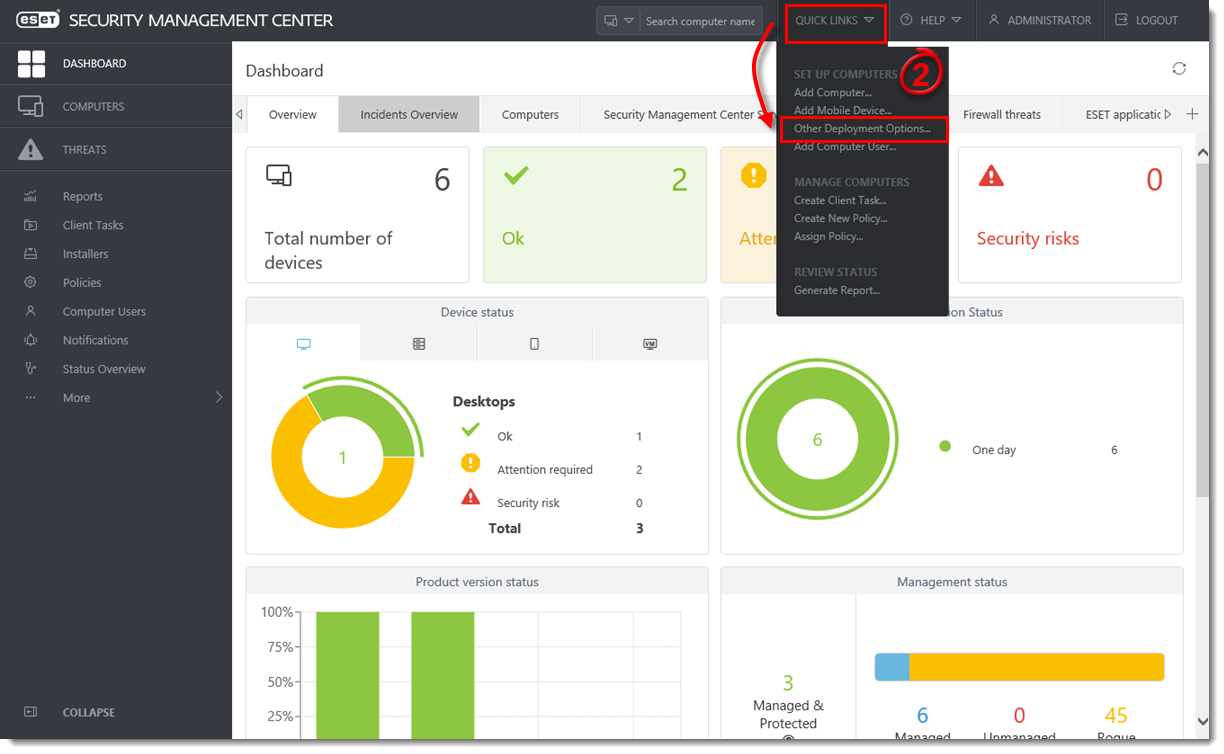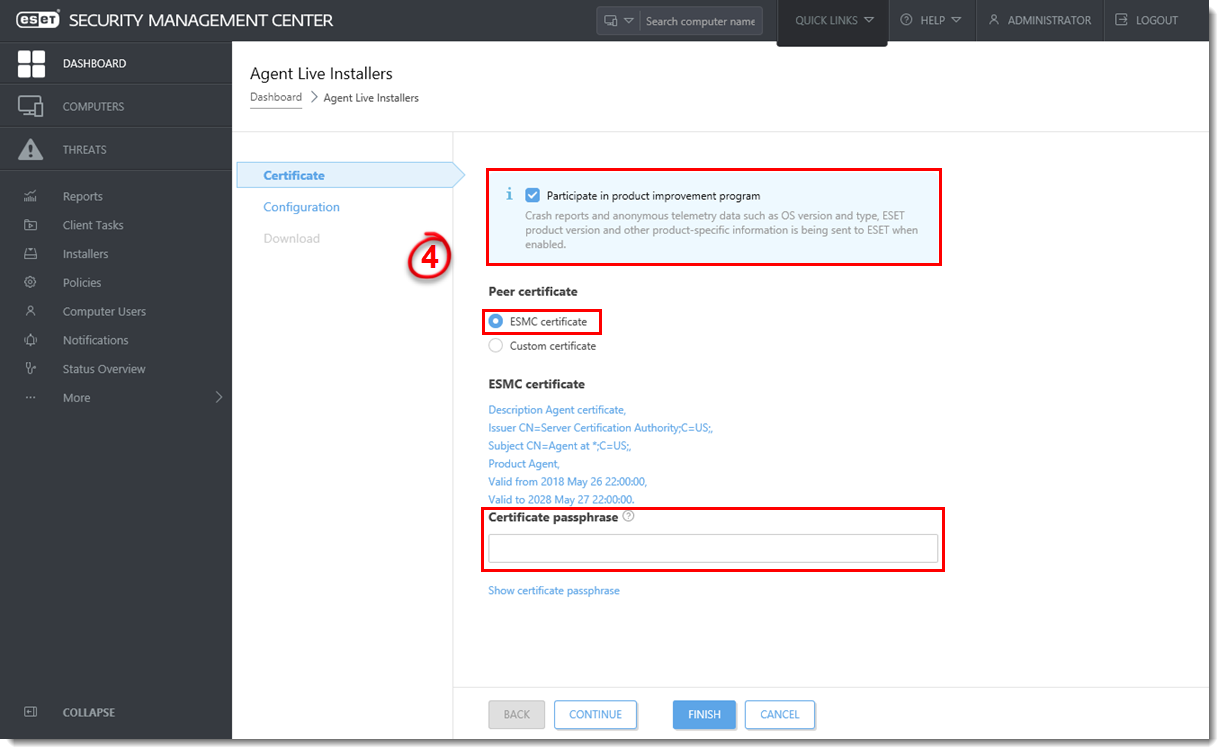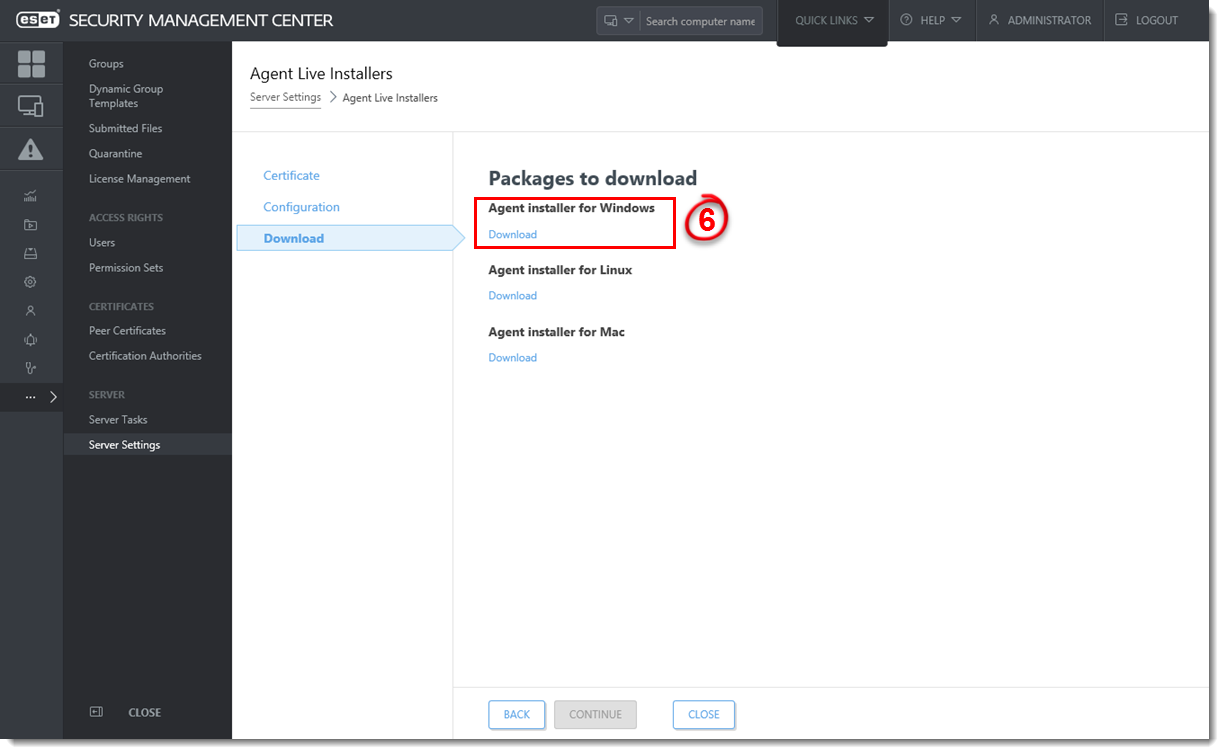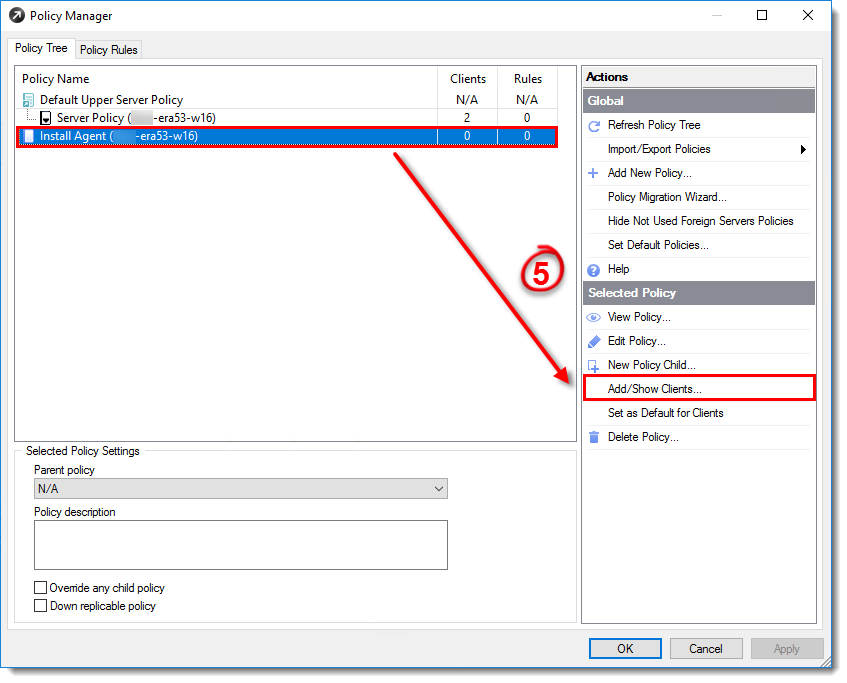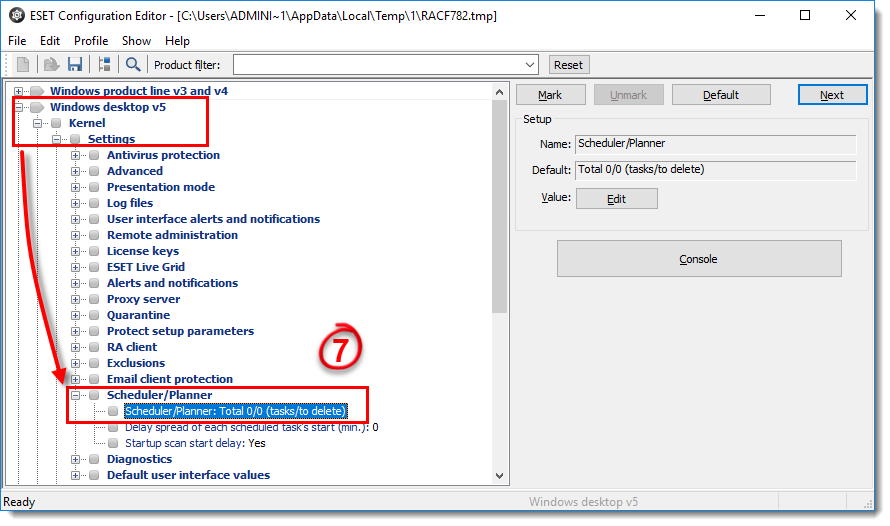Problem
- Brug ESET Remote Administrator (ERA) 5.3 og nyere til at implementere ESET Management Agent til 7.x-slutpunktsprodukter.
- Migrer fra ERA 5.3 til ESMC 7 ved at bruge ERA 5.3 til at implementere ESET Management Agent.
Løsning
Følg instruktionerne nedenfor for at implementere ESET Management Agent på klientcomputere, der bruger ERA 5.x:
I. Generer ESET Management Agent Live Installer-pakken fra ESMC 7.x:
- Åbn ESET Security Management Center Web Console.
- Klik på Quick Links → Other Deployment Options.
Figur 1-1
Klik på billedet for at se det større i et nyt vindue
Vælg Create Agent Live Installer, og klik på Create Installer.
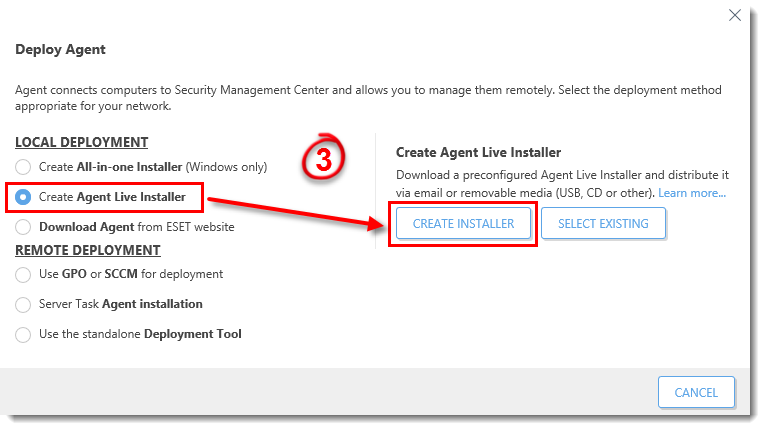
Figur 1-2
Fjern markeringen i afkrydsningsfeltet Participate in product improvement program, hvis du ikke accepterer at sende nedbrudsrapporter og telemetridata til ESET.
Vælg et ESMC-certifikat og en passphrase til certifikatet (valgfrit).Figur 1-3
Klik på billedet for at se det større i et nyt vindueKlik på Konfiguration. Indtast navn og beskrivelse (valgfrit) for agentens live-installationsprogram. Du kan eventuelt ændre serverens værtsnavn. Klik på Finish.
Figur 1-4
Klik på billedet for at se det større i et nyt vindue- Klik på Download under Agent installer for Windows.
Figur 1-5
Klik på billedet for at se det større i et nyt vindue Browseren viser filen
ESMCAgentInstaller.zip.Download filen, og udpak filenESMCAgentInstaller.bat.Placer
ESMCAgentInstaller.bati et lokalt eller offentligt arkiv, der er tilgængeligt for klientens arbejdsstation.
II. Opret en politik i ERA 5.x for at installere ESET Management Agent på klientcomputerne
Åbn ESET Remote Administrator Console (5.x).
Klik på Værktøjer i menulinjen, og vælg Policy Manager i rullemenuen.
Klik på Tilføj ny politik i afsnittet Handlinger i Policy Manager.
Figur 2-1
Klik på billedet for at se det større i et nyt vindueSkriv navnet på politikken i vinduet Create New Policy, og klik på OK.

Figur 2-2
Vælg den nyoprettede politik, og klik på Add/Show Clients for at tilføje de klientcomputere, hvor politikken skal anvendes.
Figur 2-3
Klik på billedet for at se det større i et nyt vindueVælg den nyoprettede politik, og klik på Rediger politik for at redigere dens indstillinger.
Figur 2-4
Klik på billedet for at se det større i et nyt vindueI Configuration Editor skal du udvide Windows desktop v5 → Kernel → Settings → Scheduler/Planner og dobbeltklikke på Scheduler/Planner.
Figur 2-5
Klik på billedet for at se det større i et nyt vindueopret en opgave til at downloade agentens installationsfil (f.eks.
ESMCAgentInstaller.bat):Klik på Tilføj i vinduet Planlagte opgaver.
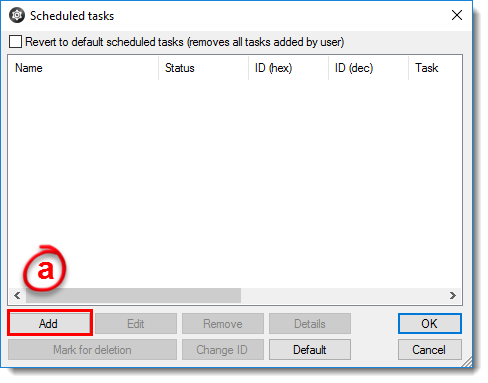
Figur 2-6
Vælg Kør eksternt program , og klik på Næste. Indtast et opgavenavn (f.eks. "Download installationsprogrammet "), og følg derefter instruktionerne i guiden for at oprette opgaven.
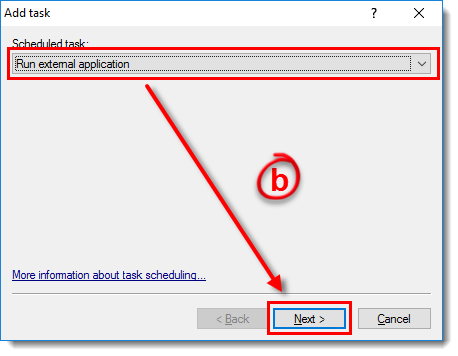
Figur 2-7
I vinduet Special Settings skal du indtaste følgende værdier for File, Work directory og Command line. Disse værdier skal indtastes på én linje.
Klik på Next , når hver værdi er indtastet.

- Fil:
C:\Windows\System32\WindowsPowerShell\v1.0\powershell.exe - Arbejdsmappe:
C:\ProgramData\ESET - Kommandolinje:
(New-Object System.Net.WebClient).DownloadFile('https://website.domain/ESMCAgentInstaller.bat','C:/ProgramData/ESET/ESMCAgentInstaller.bat');(Start-processen 'C:\ProgramData\ESET\ESMCAgentInstaller.bat')
- Fil:
Klik på OK for at afslutte vinduet Særlige indstillinger .
- Klik på OK i vinduet Planlagte opgaver, og luk vinduet ESET Configuration Editor. Ja, når du bliver spurgt, om du vil gemme ændringerne.
- Når de oprettede klientopgaver er udløst, vil Windows PowerShell downloade og udføre ESET Management Agent Live Installer på 5.x-klientarbejdsstationer.